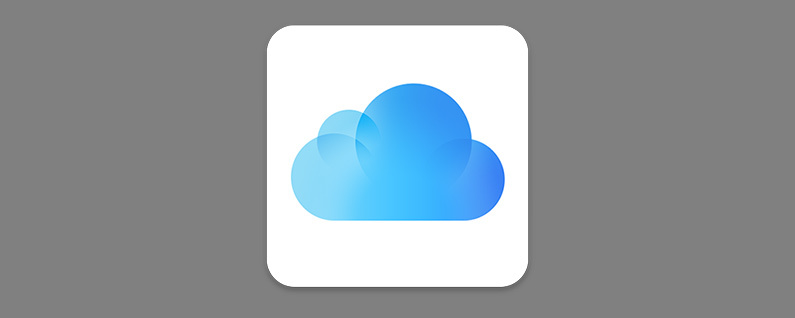
Devo usare iCloud Drive? Come attivo iCloud sul mio iPhone o iPad? Queste sono domande su iCloud Drive che riceviamo frequentemente. iCloud Drive è un modo semplice per condividere documenti e dati da diverse app native Apple e di terze parti compatibili su tutti i dispositivi. Puoi archiviare e lavorare con documenti e file, inclusi i PDF, nel tuo iCloud Drive e accedervi o inviarli tramite e-mail dal tuo dispositivo. Ecco come attivare iCloud Drive.
Imparentato: Guida iCloud: i migliori consigli per comprendere e utilizzare iCloud
Come configurare iCloud Drive sul tuo iPhone e iPad
Siamo andati oltre come caricare foto su iCloud sul tuo iPhone, così come come eseguire il backup del telefono su iCloud. Per ulteriori ottimi suggerimenti su come ottimizzare lo spazio di archiviazione del tuo iPhone, dai un'occhiata al nostro gratuito Consiglio del giorno.
- Apri il App Impostazioni.
- Tocca il banner nella parte superiore della pagina.
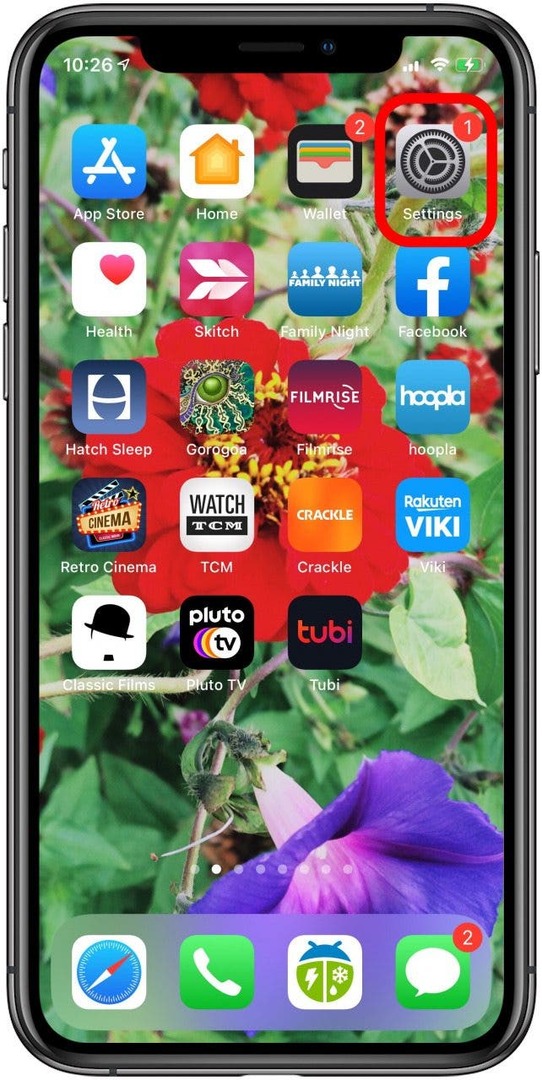
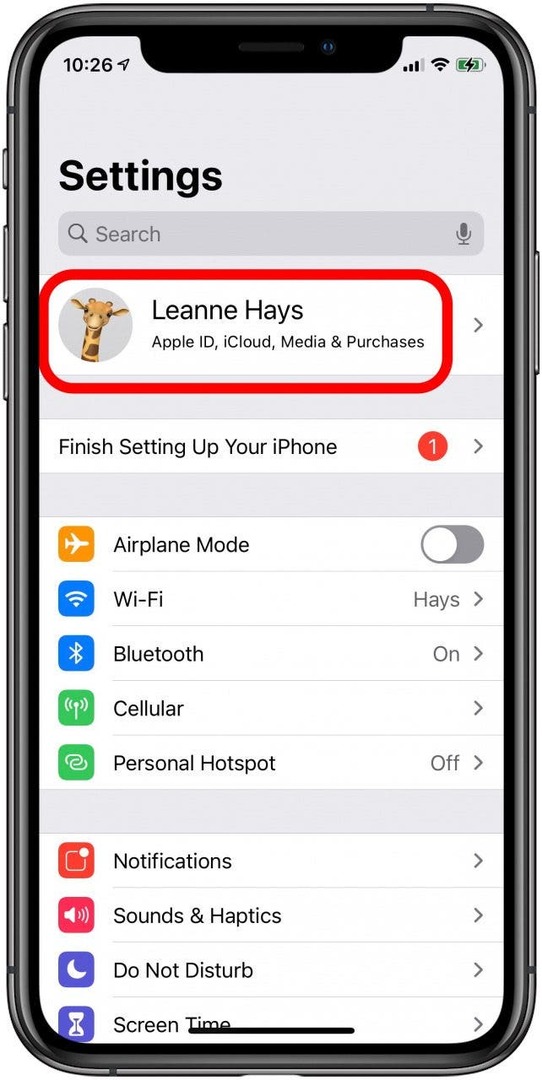
- Rubinetto iCloud.
- Attiva iCloud Drive.
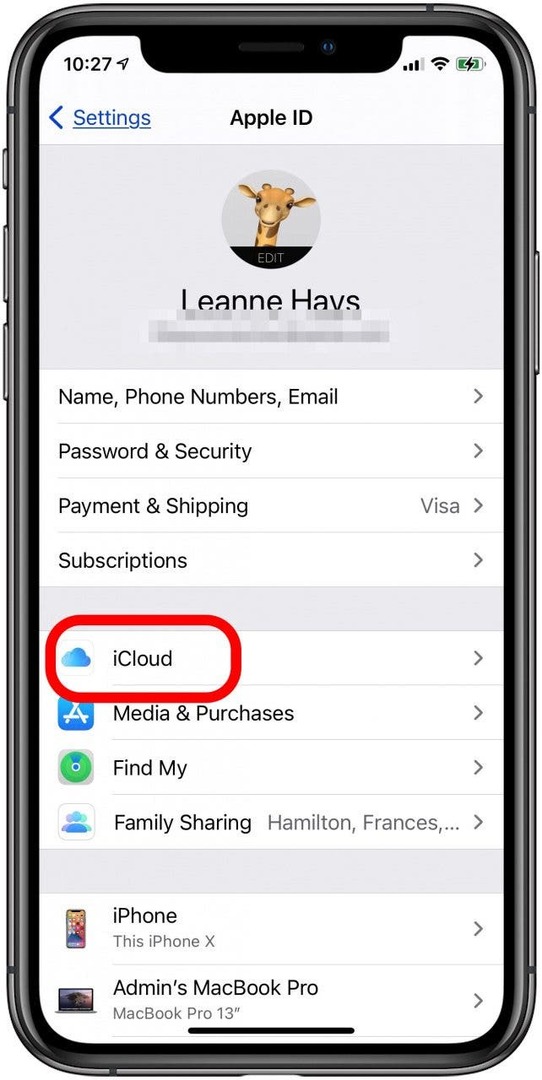
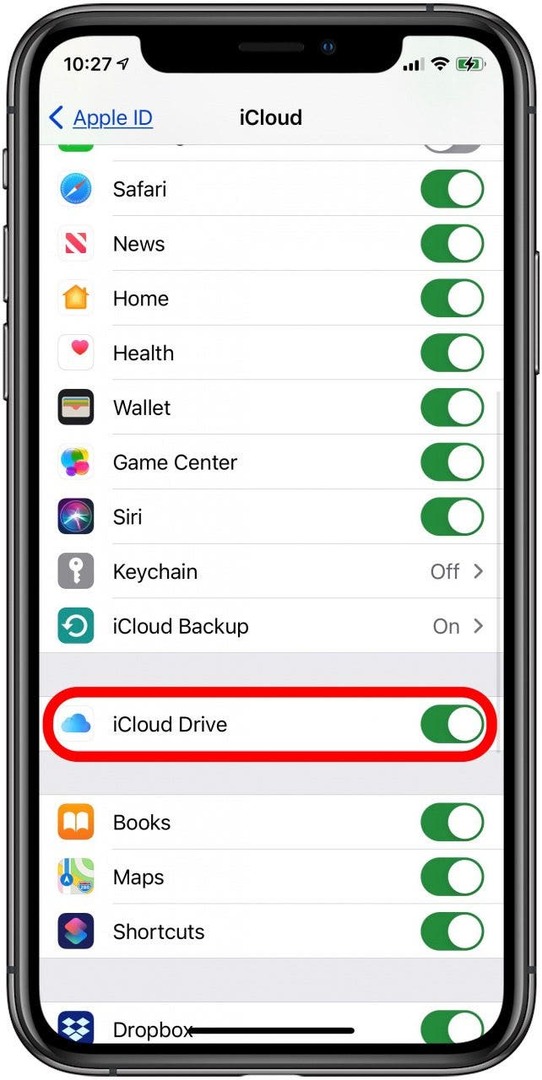
Le app presenti sotto iCloud Drive sono abilitate con l'app; attivarli o disattivarli per l'utilizzo con iCloud Drive. Ora sarai in grado di trovare i tuoi file nel
File appe le tue app possono archiviare documenti e dati in iCloud, rendendoli disponibili su tutti i tuoi dispositivi, con 5 GB di spazio di archiviazione iCloud gratuito. Per acquistare altro spazio di archiviazione iCloud, visita Impostazioni, tocca il banner in alto, tocca iCloud, tocca Gestisci spazio di archiviazione e scegli Modifica piano di archiviazione. Avanti, impara come configurare altre funzionalità di base sul tuo iPhone.Credito di immagine superiore: / Shutterstock.com